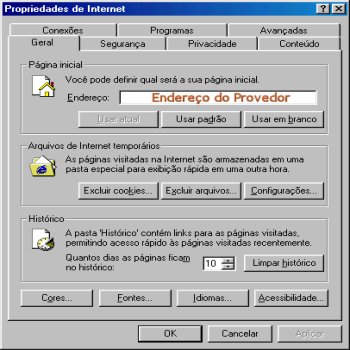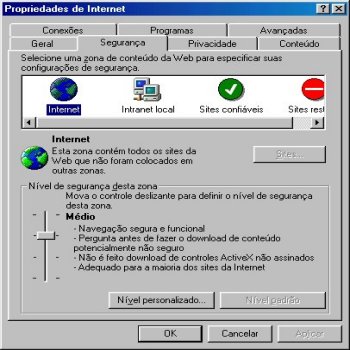|
Para verificar as Configurações do Internet Explorer temos duas formas que são:
-
Abra o Internet Explorer, clique em
Ferramentas
e depois em
Opções da Internet, ou -
Clique com o lado direito do mouse sobre o ícone do IE
que está na área de trabalho.
Utilizando uma das formas apresentadas acima aparecerá uma janela, clique em Propriedades.
Aparecerá a janela com todas as Abas do Internet Explorer,
as quais são:
Geral,
Segurança,
Privacidade,
Conteúdo,
Conexões,
Programas
e Avançados.
Aqui demonstrarei como devem ser as Configurações de todas elas.
Primeira ABA:
GERAL
Nesta
ABA
é onde fica definida a
PÁGINA PRINCIPAL.
Onde diz:
Endereço:
É O ENDEREÇO DO PROVEDOR.
Exemplo: https://www.nomedoprovedor.com.br
Onde diz: "Limpar histórico" deixe sempre em
10 ou outro número mais inferior, isso depende muito
do número de páginas visitadas, melhor dizendo, dos acessos efetuados.
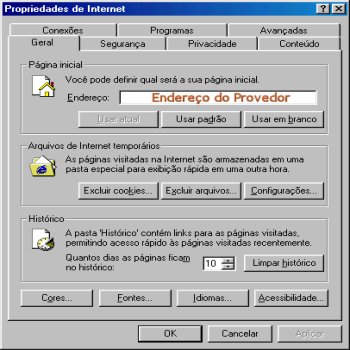 |
Segunda ABA: SEGURANÇA
Clique na Aba
Segurança, aparecerá a janela abaixo, onde serão
efetuadas as devidas configurações:
Nesta
ABA você deve clicar em
Nível Padrão.
Clique nos
Ícones,
um por um e verifique o
Nível de Segurança
.
Todos os itens devem ficar em
Médio, menos
o "Sites Restritos"
que deverá ficar em ALTO.
Relembrando:
Internet,
Intranet Local
e
Sites Confiáveis,
em
MÉDIO
e
Sites Restritos
em ALTA.
Após, voltar para a Aba Segurança e
clicar em
Nível Personalizado.
Deste ponto em diante, as seleções demonstradas deverão ser seguidas
com muita atenção e o máximo cuidado para não cometer falhas.
Recomendo que anote numa folha de papel todas as seleções relacionadas e que devem ser efetuadas.
- Autenticação do usuário
Logon
- Logon automático somente na zona da intranet
- Downloads
Download de arquivo
- Ativar
Download de fontes - Ativar
- Microsoft VM
Permissão de Java - Miscelânea
Acessar fontes de dados entre domínios
- Desativar
Arrastar e soltar ou copiar e colar arquivos
- Ativar
Exibir conteúdo misto
- Avisar
Inicialização de programa e arquivos IFRAME
- Avisar
Instalação de itens da área de trabalho
- Avisar
Não confirmar a seleção do certificado do cliente quando existir somente um ou nenhum certificado
- Desativar
Navegar subquadros por domínios diferentes
- Ativar
Permissões de canais de software
- Segurança média
Permitir META REFRESH
- Ativar
Persistência a dados do usuário
- Ativar
Submeter dados de formulário não criptografados -
Ativar
- Plug-ins e controles ActiveX
Controles de script ActiveX marcados como seguros para execução de
scripts
- Ativar
Executar controles ActiveX e plug-ins
- Ativar
Fazer download de controles ActiveX assinados
- Ativar
Fazer download de controles ActiveX não assinados
- Desativar
Inicializar e executar scripts de controles ActiveX não marcados como seguros -
Desativar
- Script
Permitir operações de colagem através de script
- Ativar
Scripts ativos
- Ativar
Scripts de miniaplicativos Java
- Ativar
Após a devida configuração, clique em OK e novamente em Nível Padrão. Verifique se está no nível
Médio.
Aqui terminamos as Configurações da Aba Segurança.
Para dar continuidade nas
Configurações clique em PRÓXIMA.
|